CloudFront + S3 + Domain
이전 포스팅에서 만든 S3로 이어서 진행합니다
기존 S3 버킷 설정 변경
- 속성 탭: 정적 웹 사이트 호스팅 비활성화

- 권한 탭: 퍼블릭 액세스 차단 활성화, 버킷 정책 비우기
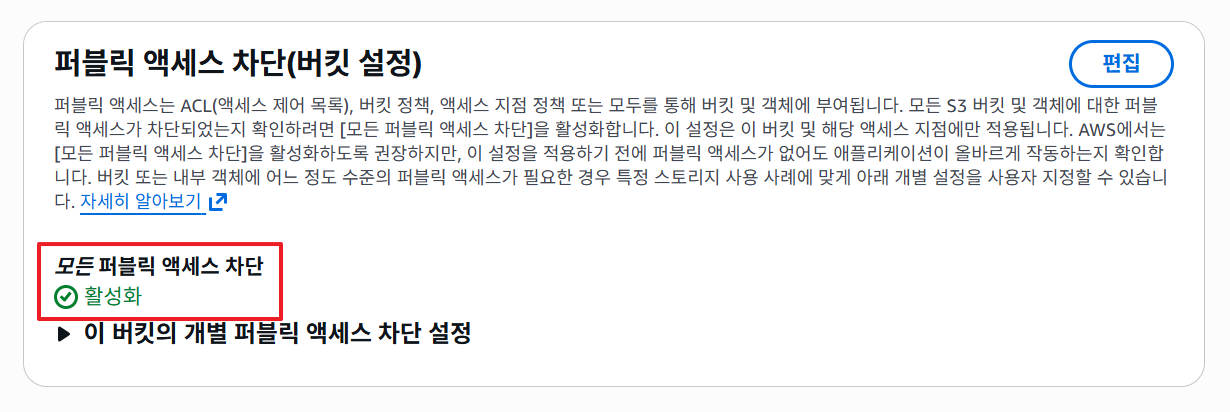

CloudFront 배포 생성
1단계. Get started
- Distribution name 입력

- Domain에 사용할 도메인과 서브도메인을 입력
- Domain 입력 후 Check domain 버튼 클릭 시 Route 53에 등록되어있으면 '관리되고 있는 도메인'이라는 메세지가 뜬다.
- Add a subdomain 버튼 클릭 > 서브 도메인 입력 (www)

2단계. Specify origin
- Origin type은 Amazon S3 선택
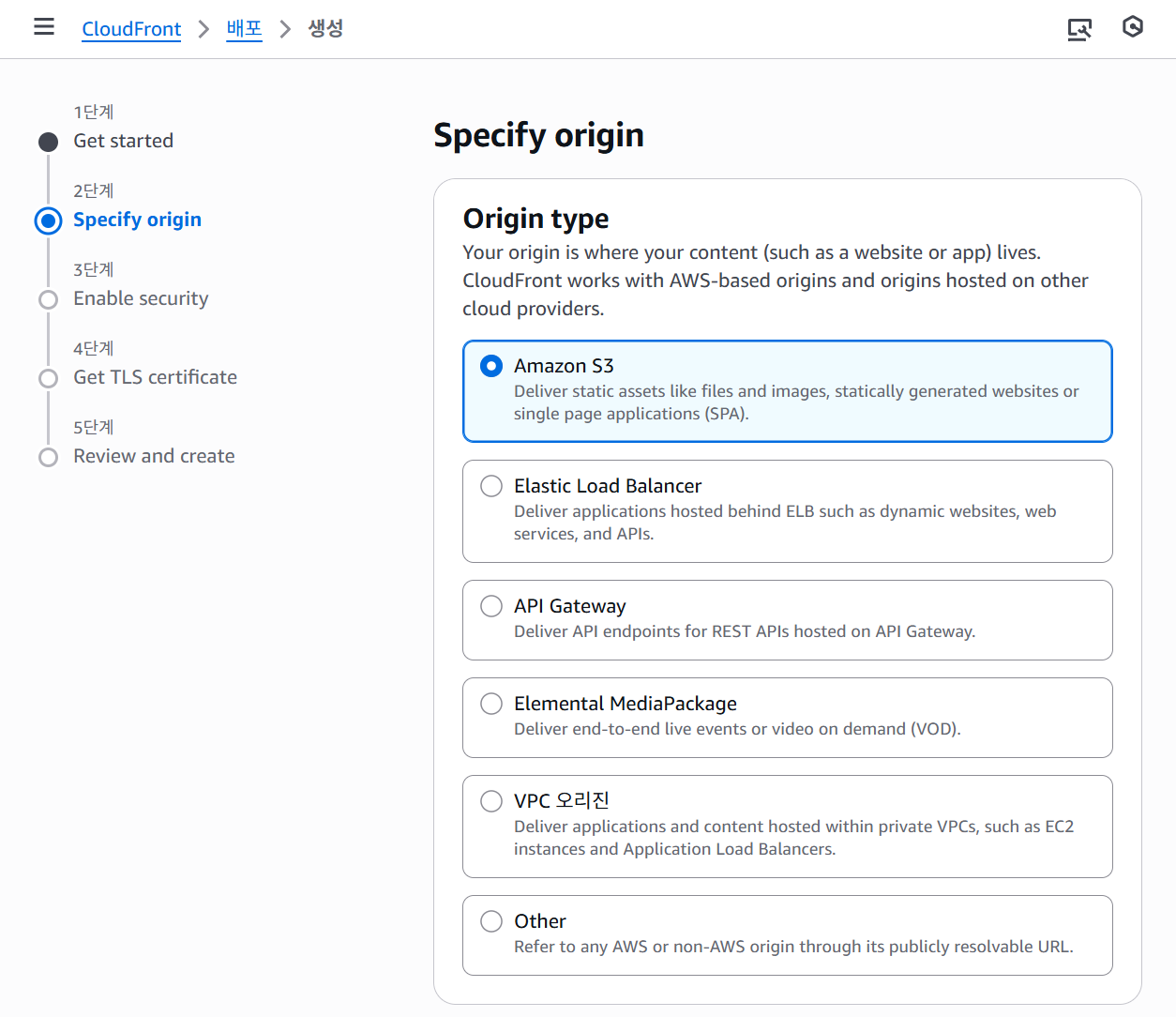
- Browse S3 버튼 클릭 > 생성한 버킷 선택


- 나머지 Settings 항목은 기본 선택 그대로
3단계. Enable security
- WAF: 보안 보호 비활성화
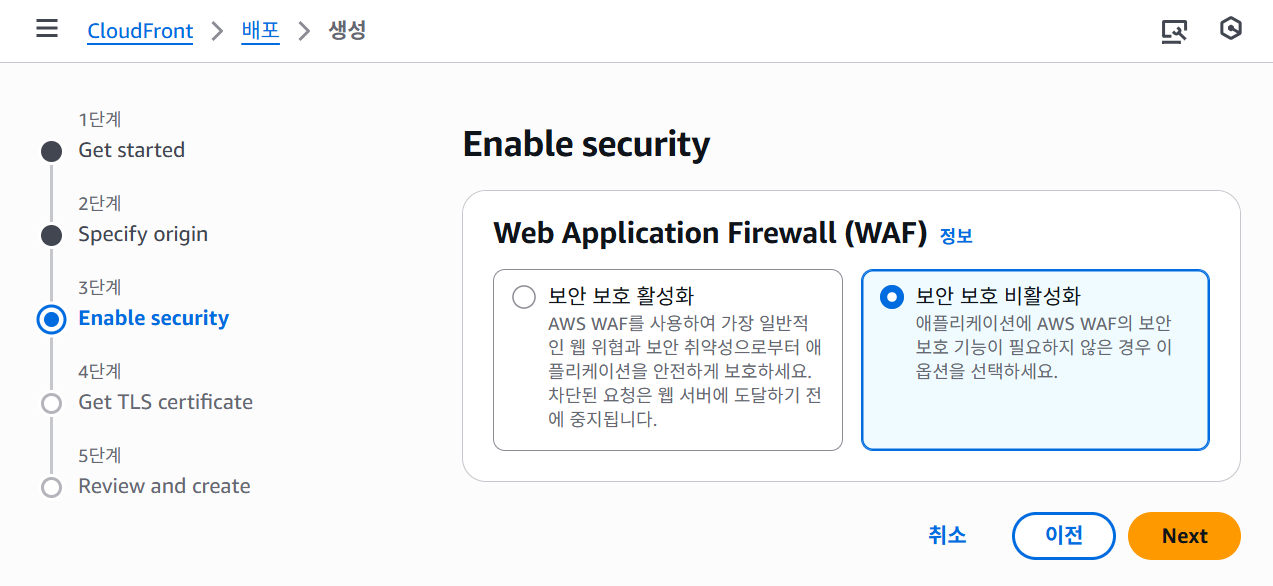
4단계. Get TLS certificate
- 이전에 AWS Certificate Manager에서 만들었던 인증서 선택
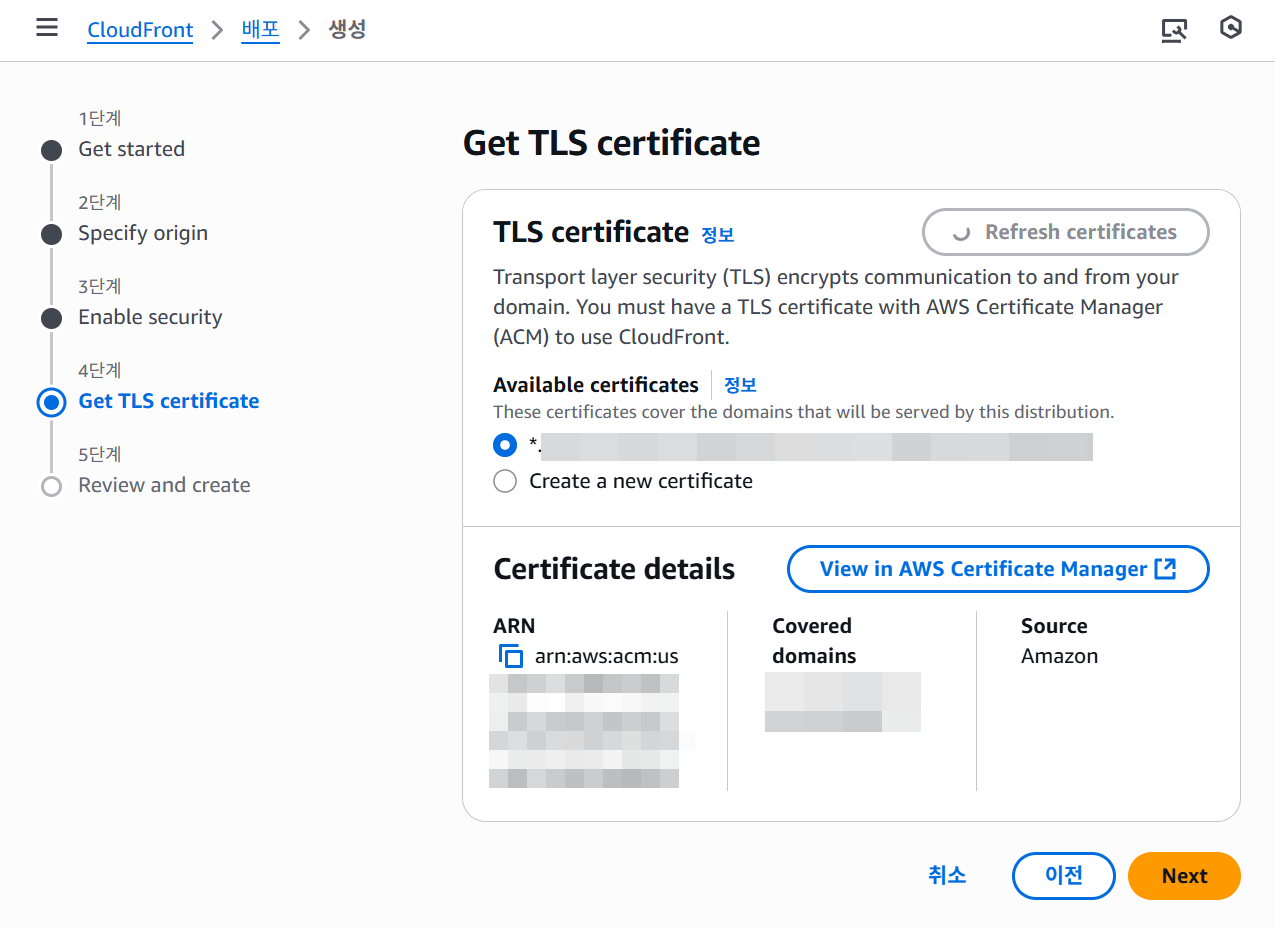
배포 생성 완료
- CloudFront 배포 생성이 완료된 것을 확인
- 배포 도메인 이름, 대체 도메인 이름으로 접속 가능

- S3 버킷 정책을 확인하면 방금 전 생성한 CloudFront 배포 서비스가 S3에 접근할 수 있게 자동으로 정책이 설정된것을 확인 할 수있다. (배포된 CloudFront의 ARN 비교)

기본 페이지, 도메인 레코드 설정 및 테스트
도메인 접속 시 기본 페이지 설정
- CloudFront 일반 탭 > 설정 > 편집 버튼 클릭
- Default root object: index.html
- 기본 화면으로 표시할 파일(객체) 이름 입력

- CloudFront 일반 탭 > 세부정보 > 배포 도메인 이름 접속

도메인 레코드 설정
- CloudFront에서 임의로 지정한 도메인(배포 도메인)이 아닌 배포 생성 시 입력한 도메인으로 접속 했을 경우
- DNS_PROBE_FINISHED_NXDOMAIN 에러 발생
- 내가 입력한 도메인, 서브도메인과 CloudFront에서 임의로 지정한 도메인을 연결하는 과정이 필요
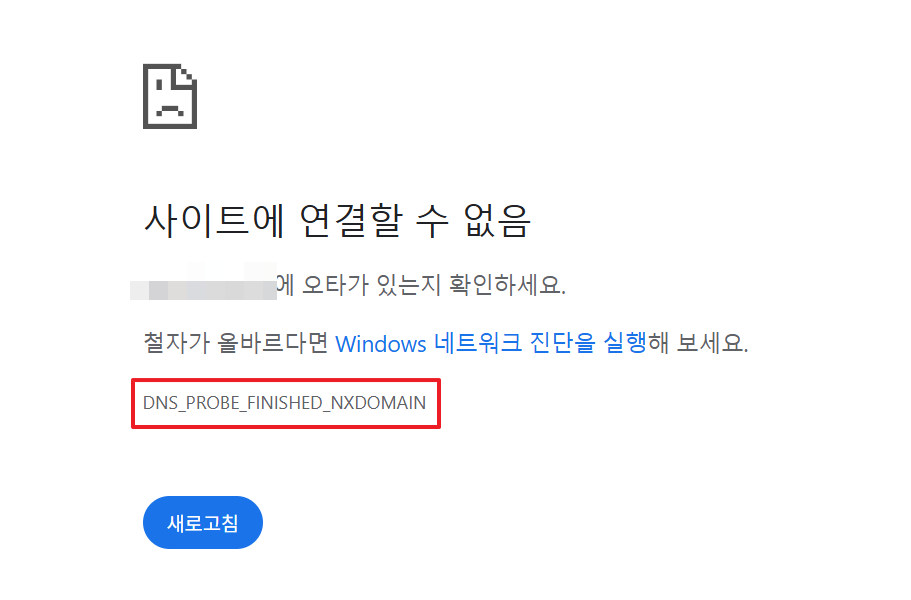
- CloudFront 일반 탭 > 설정 > 대체 도메인 이름 > Route domains to CloudFront 버튼 클릭
- Set up routing automatically 버튼 클릭

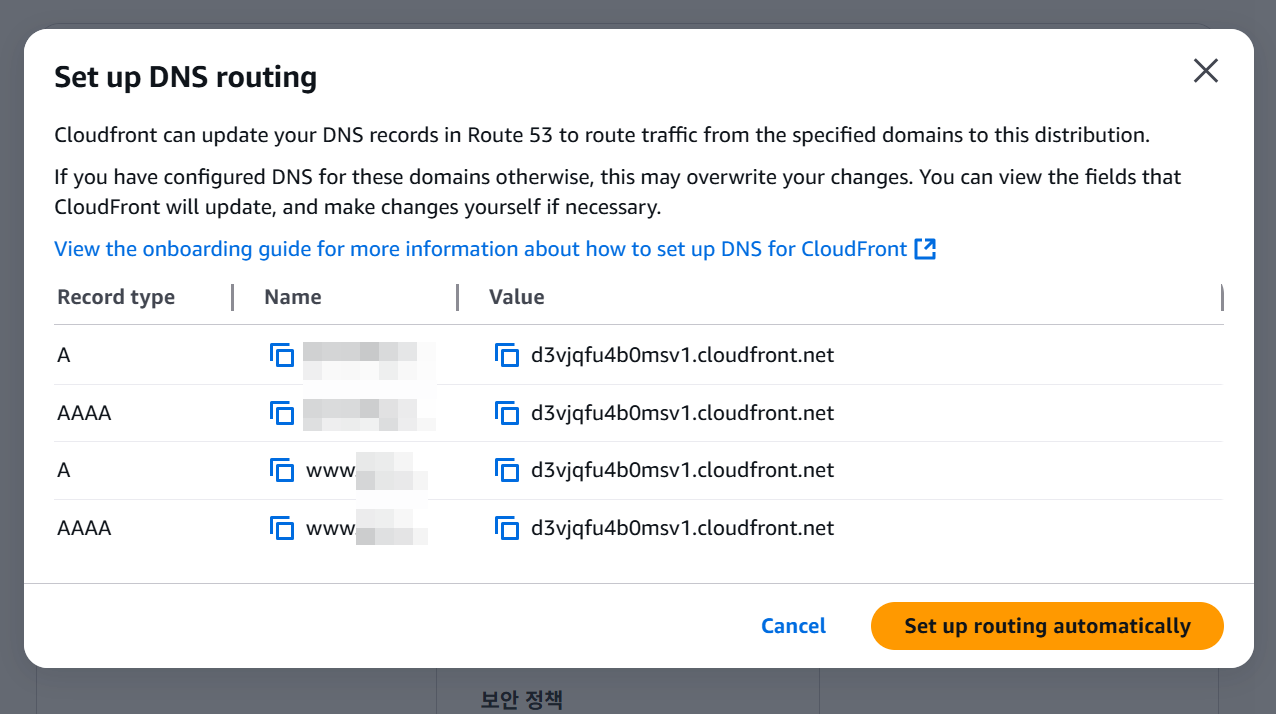
- Route 53에 등록한 도메인의 레코드 영역에 설정된 것을 확인

- 나의 도메인으로 접속 시 제대로 화면이 나오는것을 확인 할 수 있다
지원되는 기능
- HTTPS 접속
- HTTP로 접속시 HTTPS로 리다이렉트
- 도메인과 서브도메인으로 접속
'AWS' 카테고리의 다른 글
| AWS EC2로 Bastion Host 만들기 # 2 (0) | 2025.11.15 |
|---|---|
| AWS EC2로 Bastion Host 만들기 # 1 (0) | 2025.11.15 |
| AWS Static Website Hosting 정적 웹 사이트 호스팅 # 2 (0) | 2025.11.03 |
| AWS Static Website Hosting 정적 웹 사이트 호스팅 # 1 (0) | 2025.11.03 |
